Wir zeigen im Video, wie ihr kostenlos PDF-Dateien zuschneiden könnt und die Änderungen auch auf alle weiteren Seiten des Dokuments anwendet.
Mit dem kostenlosen Acrobat Reader DC könnt ihr keine PDFs zuschneiden. Das Programm bietet nur die Grundfunktionen und ist lediglich zum Betrachten von PDF-Dateien geeignet. Im Folgenden Video zeigen wir, wie das trotzdem kostenlos geht:
PDF zuschneiden kostenlos?
Wir kennen kein Programm, mit dem man dauerhaft kostenlos PDFs zuschneiden kann. Es funktioniert aber zumindest zeitweise über die Testversion von Adobe Acrobat Pro. Mit dem Tool könnt ihr PDFs zuschneiden, ohne dass Wasserzeichen oder andere störende Elemente gesetzt werden:
- Ladet euch die kostenlose Testversion von Acrobat Pro DC herunter.
- Loggt euch dazu mit euer Adobe ID auf der Webseite ein, um den Installer zu erhalten.
- Startet die EXE-Datei, um den Download und die Installation auf dem PC zu starten. Der Vorgang kann bis zu 60 Minuten dauern.
- Öffnet das Programm, meldet euch mit eurer Adobe ID an und klickt auf den Button Jetzt testen.
- Zieht das PDF ins Programm-Fenster und klickt mit der rechten Maustaste darauf. Wählt: Text und Bilder bearbeiten.
- Klickt oben in der soeben eingeblendeten Menüleiste auf Seiten beschneiden.
![Adobe Acrobat Pro DC: Klickt auf „Seite beschneiden“. Adobe Acrobat Pro DC: Klickt auf „Seite beschneiden“.]()
- Zieht mit der Maus einen Rahmen. Alles, was außerhalb liegt, wird abgeschnitten.
- Klickt doppelt auf eure Auswahl.
- Links könnt ihr Millimeter-genaue Angaben machen.
- Wenn ihr alle Seiten eurer PDF-Datei zuschneiden wollt, wählt ihr unten rechts bei Seitenbereich die Option Alle aus.
- Bestätigt mit OK, um die Einstellungen zu übernehmen.
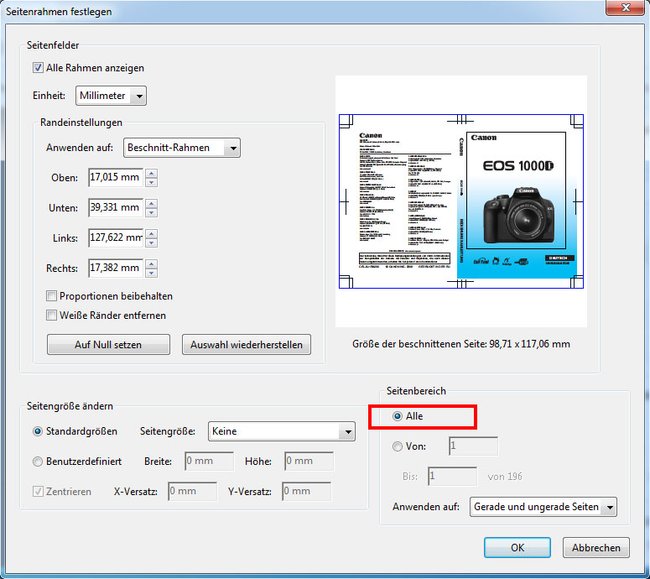
Wenn ihr öfter PDFs zuschneidet, lohnt sich unter Umständen die Vollversion folgender Tools. Beide können PDFs zuschneiden:
- Acrobat Standard DC – kostet monatlich 15,46 Euro
- Acrobat Pro DC – kostet monatlich 17,84 Euro
Der Testzeitraum von Adobe Acrobat Pro DC ist nur 14 Tage lang. Das Programm nach Ablauf des Testzeitraums zu deinstallieren und wieder zu installieren, funktioniert nicht. Ihr könnt aber den folgenden Trick versuchen:
- Installiert die EXE-Datei der Testversion in einer virtuellen Maschine, wenn ihr den Trick öfter anwenden wollt.
- Nach dem Download der Software-Komponenten beendet ihr die Internet-Verbindung.
- Wenn ihr mit der PDF-Bearbeitung fertig seid, setzt ihr die virtuelle Maschine auf einen Punkt vor der Adobe-DC-Installation zurück.
- Nun könnt ihr versuchen, die kostenlose Testversion erneut für den Probezeitraum in einer virtuellen Maschine zu installieren.

